كيفية تغيير شعار التمهيد على نظام التشغيل Windows 10
نوافذ / / August 05, 2021
يعد Windows هو الاختيار الأكثر شيوعًا للأشخاص لنظام التشغيل. نظرًا لبساطته والكثير من الميزات ، يفضل الناس نظام Windows. علاوة على ذلك ، فهو نظام تشغيل آمن للغاية يأتي مع تحديثات من وقت لآخر. مايكروسوفت ويندوز ليس كما كان عليه من قبل. لم يكن نظام Windows السابق مرنًا ، ولا يمكن للمستخدم فعل الكثير بشأن التخصيص. ومع ذلك ، يتيح لك Windows 10 الكثير من التخصيصات ، بما في ذلك تغيير شعار التمهيد في جهاز Windows 10. لا يتم تثبيت الأداة مسبقًا مع Windows ، وسيتعين عليك تنزيل رمز مصدر تابع لجهة خارجية.
لتغيير شعار التمهيد الافتراضي لنظام التشغيل windows الخاص بك. أولاً ، سيتعين عليك التحقق من BIOS الخاص بك. إذا كنت تستخدم أحدث الأجهزة ، فمن المحتمل أنك تستخدم تمهيد UEFI. إذا لم تكن متأكدًا من التمهيد الذي تستخدمه ، فأعد تشغيل الكمبيوتر ، وانقر فوق مفتاح BIOS وتحقق من BIOS. سواء كان نظام Windows الخاص بك يعمل على Legacy boot أو UEFI ، هناك شيء مهم آخر يجب القيام به وهو تعطيل التمهيد الآمن من BIOS الخاص بك. إذا تم تعطيل التمهيد الآمن ، فلن تواجه أي خطأ. علاوة على ذلك ، ستحتاج إلى امتيازات إدارية لتغيير شعار تمهيد Windows ، لذلك إذا لم يكن لديك وصول إداري إلى BIOS الخاص بك ، فلا تجرب هذه الطريقة. يمكن أن يكون مميتًا جدًا لجهاز الكمبيوتر الخاص بك.
في هذا الدليل ، سنتعلم كيفية تغيير شعار تمهيد Windows باستخدام مشروع HackeBGRT مفتوح المصدر. قبل الانتقال إلى الخطوات ، يجب أن تكون على دراية ببعض القواعد. أولاً ، تحقق من BIOS إذا تم ضبطه على نظام قديم ثم قم بتغييره إلى التمهيد UEFI. لن يعمل HackBGRT على الإقلاع القديم. علاوة على ذلك ، لا يمكنك استخدام أي صورة أكبر من 300 بكسل × 300 بكسل. إذا كانت صورتك أكبر من الحد الأقصى ، فستظل عالقًا في حلقة تمهيد. لا يمكنك استخدام صورة gif أو أي صورة شفافة ، وسيؤدي التمهيد إلى حدوث خطأ. هناك ، قبل أن نوصيك بأخذ نسخة احتياطية كاملة من جهاز الكمبيوتر الخاص بك قبل تغيير شعار التمهيد. سيتم ذكر خطوات تغيير شعار التمهيد باستخدام HackBGRT أدناه.
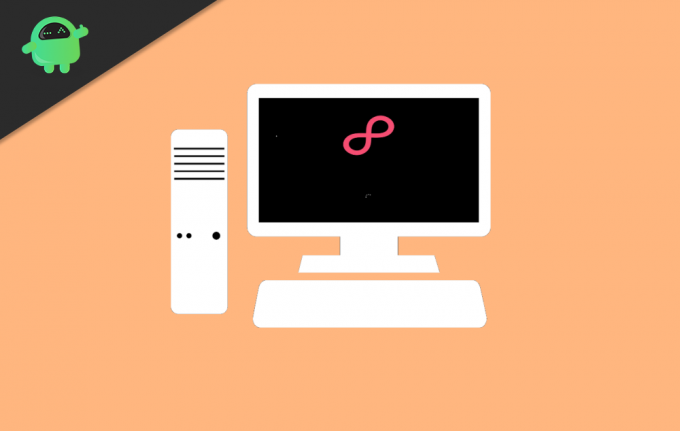
كيفية تغيير شعار التمهيد على نظام التشغيل Windows 10؟
فكر مرتين قبل العبث بحذاءك ، وإذا حدث خطأ ما ، فقد تكون عالقًا في حلقة تمهيد ، أو حتى أسوأ من ذلك ، فقد تفقد جميع بياناتك. لذا من الجيد إجراء نسخ احتياطي لبياناتك المهمة قبل اتباع هذا الدليل.
الخطوة 1) أولاً ، توجه إلى رابط جيثب وتنزيل HackBGRT بالنقر فوق ملف .zip ضمن قسم الأصول. احفظ ملف .zip في دليل ، وبعد التنزيل ، استخرج الملفات باستخدام 7-zip ، WinRAR ، إلخ.
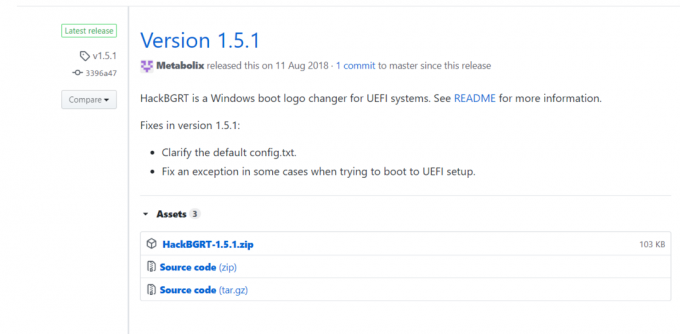
الخطوة 2) بعد أن قمت باستخراج الملفات من HackBGRT.zip ، افتح دليل HackBGRT وانقر بزر الماوس الأيمن على سetup.exe، قم بتشغيل setup.exe كمسؤول. يمكنك تحديد صورة لشعار تمهيد Windows ، وإعادة تسميته إلى Splash.bmp وحفظه في دليل HackBGRT لاستبدال الشعار الافتراضي حسب اختيارك.

الخطوه 3) ستظهر أداة سطر الأوامر لأن HackBGRT عادةً ما يكون نصًا مكتوبًا للكتابة فوق شعار Windows. بعد ظهور أداة سطر الأوامر ، سيتم ذكر التعليمات هناك. صحافة أنا على لوحة المفاتيح لبدء عملية التثبيت.
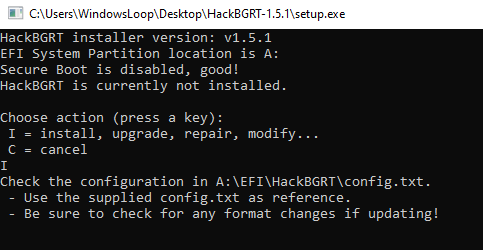
الخطوة 4) سوف تنبثق المفكرة مع ملف .config لإعدادات إضافية. إذا لم يكن عليك تعديل أي شيء وتريد فقط تغيير الشعار ، فما عليك سوى إغلاق المفكرة أو الضغط x لإغلاقه.
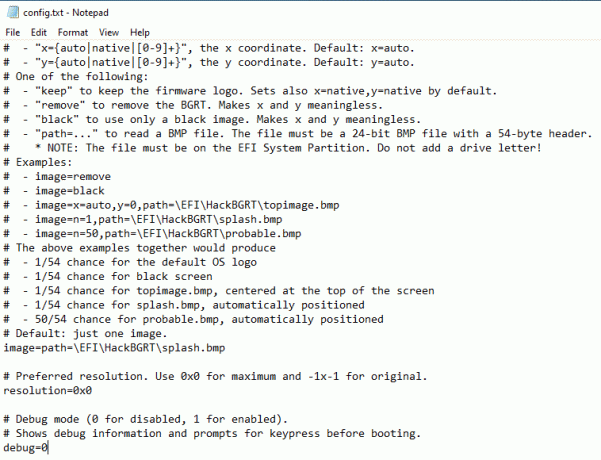
الخطوة 5) الآن ، سيقوم HackBGRT بتحميل ملف سبلاش. bmp الصورة في الطلاء ، إذا كنت ترغب في التعديل ، يمكنك ، ومع ذلك ، إذا لم يكن هناك ما تفعله ، فقم بإغلاق الطلاء.
إذا كنت تريد تغيير الصورة ، فقم بنسخ صورتك المفضلة أولاً وفي الأعلى أسفل علامة تبويب الملف ، حدد لصق الصورة والصقها. سيكون رائعًا إذا قمت بطلاء خلفية الصورة باللون الأسود. احفظ الصورة إذا أجريت أي تغييرات بالضغط على Ctrl + C أو إذا كنت تريد التغيير ، افتح صورة أخرى واستبدلها واحفظها. أغلق الرسام.

الخطوة 6) بعد إغلاق الرسام ، ستعلمك أداة CLI HackBGRT بتثبيتها. إذا كان قد تم تشغيله في بعض الأخطاء ، فسيتم إخطار ذلك أيضًا. أغلق أداة CLI وأعد تشغيل النظام لرؤية شعار Windows الجديد الخاص بك.
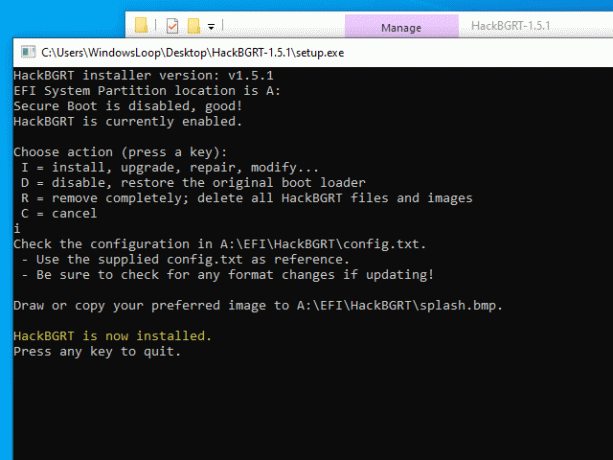
ملحوظة: لاستعادة الشعار الأصلي ، افتح أداة HackBGRT CLI واضغط على ص، سيؤدي ذلك إلى إزالة الشعار المثبت وسيعيد تعيين شاشة التمهيد إلى شعار Windows الافتراضي.
اختيار المحرر:
- إصلاح استعادة النظام 0x80070002 خطأ "STATUS_WAIT_2" على Windows 10
- تصحيح: بحث Windows 10 File Explorer لا يعمل
- لن يفتح Spotify في نظام التشغيل Windows 10: كيفية الإصلاح؟
- بعد تحديث Windows 10 ، لا يوجد صوت يعمل: كيفية الإصلاح؟
- كيفية استخدام Tile Windows Multitasking في macOS Catalina؟
راهول طالب في علوم الكمبيوتر وله اهتمام كبير في مجال موضوعات التكنولوجيا والعملات المشفرة. يقضي معظم وقته إما في الكتابة أو الاستماع إلى الموسيقى أو السفر في أماكن غير مرئية. يعتقد أن الشوكولاتة هي الحل لجميع مشاكله. الحياة تحدث ، والقهوة تساعد.



